
Для включения дискретного графического адаптера, взамен встроенного, может понадобится его активация в Bios. Процедуру приходится проводить в случаях, когда система не переключается между интегрированной картой и внешней.
Включение видеокарты через BIOS
Чтобы включить графическую карту на ПК, делаем следующее:
- Заходим в биос-меню. Для этого во время запуска компьютера нужно нажать клавишу Delete или F2. Если вход в меню не происходит, значит на вашей материнской плате используется другая клавиша. Информация об этом указывается в инструкции к плате. Главное зажать клавишу вовремя, до появления загрузочного экрана операционной системы.
- Как только меню настроек биос будет запущено, ищем раздел Chipset (в нем можно переключить активный графический адаптер), в котором есть строка First Display Boot (или Boot Graphic Adapter Priority).
- Выбираем её с помощью Enter, на экране будет показан список адаптеров. Нам нужен вариант PCI (т. е. видеокарта, находящаяся в разъёме PCI Express). После его выбора внешняя видеокарта включится. Для сохранения настроек при выходе из меню нажимаем на пункт Save and Exit.
Возможные проблемы при включении карты через БИОС
После включения адаптера через меню он должен быть активен. Есть 2 причины, почему этого не происходит:
Как в BIOS переключить к встроенной графике при включенной видеокарте.Интегрированная и дискретная
- неисправность карты
- видеокарта плохо вставлена в разъём PCI.
Отключение интегрированного графического адаптера
Чтобы внешняя плата работала корректно, необходимо деактивировать встроенную видеокарту. Для этого заходим в меню биос (пункт 1 инструкции выше) и делаем следующее:
- Ищем пункт настроек, связанный с встроенным оборудованием (в названии должно быть слово integrated).
- Открываем пункт Onboard Devices, находим строку с названием Onboard GPU.
- Выбираем вариант Disable. Интегрированная видеокарта выключится. Сохраняем настройки и выходим из меню.
Как переключить видеокарту на ноутбуке
В современных ноутбуках обычно установлены 2 графических процессора – встроенный и дискретный. Первый нужен для выполнения задач, требующих небольшой мощности, чтобы не потреблять много энергии. Для переключения видеопроцессора можно не заходить в биос, а сделать это намного легче. Для видеокарт производителей Amd и Nvidia существуют разные инструкции по их активации.
Инструкция для nvidia
Перед тем, как переключить видеокарту на ноутбуке с процессором intel, нужно зайти в панель управления Nvidia. Программа удобна тем, что в ней можно настроить, для какой программы будет использован интегрированный адаптер, а для какой – дискретный. Видеокарты при запуске соответствующих программ будут переключаться на автомате. Для того, чтобы настроить видеокарту, делаем следующее:
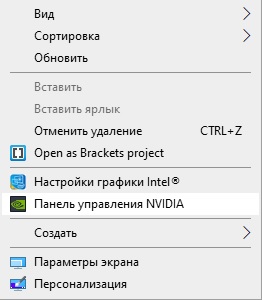
Как включить видеокарту в биосе
- На рабочем столе нажимаем ПКМ, в выпадающем меню выбираем «Панель управления Nvidia».
- В программе заходим в Параметры 3D-Управление параметрами 3D-Программные настройки.
- В данном меню 1-й вариант отвечает за программы, 2-й – за активные графические процессоры. После завершения работы с программой нужно сохранить изменения.
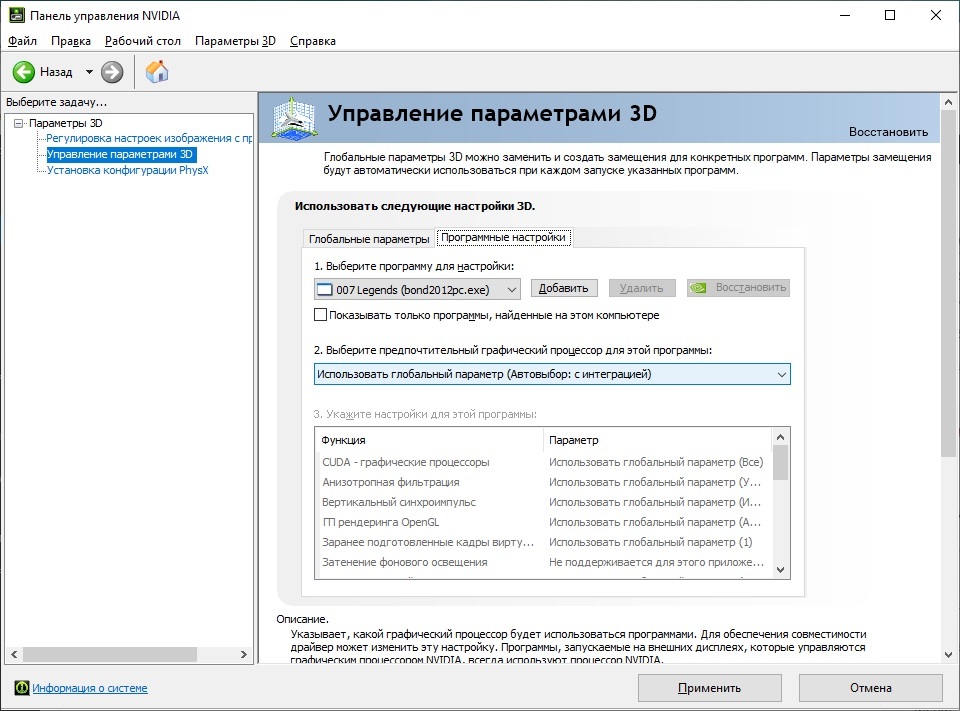
Инструкция для amd
Для настройки видеопроцессора от Amd на ноутбуке с процессором intel понадобится утилита Catalyst Control Center. В данной программе можно увидеть активный адаптер в текущий момент и переключить его. Пошаговый процесс:
- Устанавливаем программу, запускаем (с рабочего стола или через меню «Пуск).
- В графе питание кликаем по строке «Переключаемые графические адаптеры». Будут показаны все сведения об активной видеокарте. Также в этом меню можно настроить её режим энергопотребления. Для внешней карты рекомендуется включать максимальную производительность.
Включение видеокарты в диспетчере устройств
Еще один способ переключения графического адаптера — системная программа OC Windows «Диспетчер устройств»:
- Открываем меню «Пуск», находим в «Панели управления» — «Система и безопасность» — «Система» — «Диспетчер устройств».
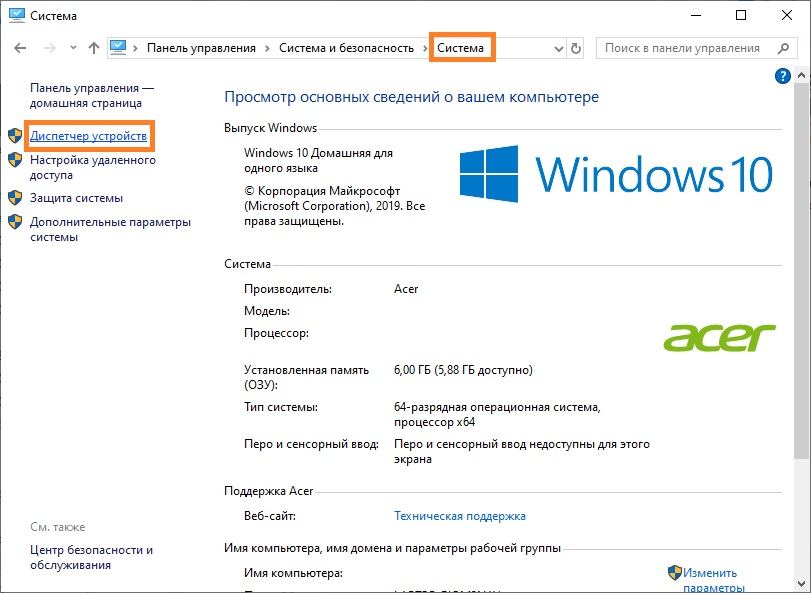
- Выведется окно со списком всех подключенных в компьютере устройств на данный момент. Будут отображаться активный и отключенный графические адаптеры. По нужной видеокарте нажимаем ПКМ, в появившемся меню кликаем по строке «Включить».
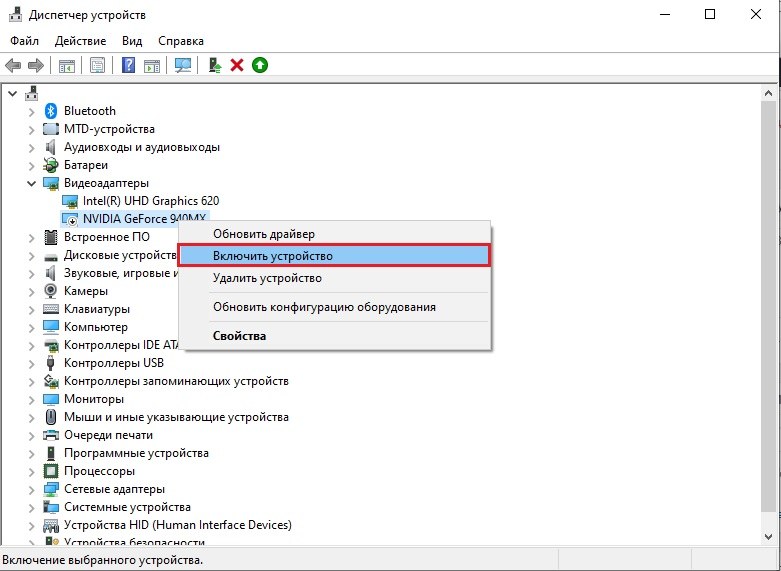
В настольном ПК, в отличие от ноутбука, дополнительно следует переключить кабель от монитора к нужному разъему видеопроцессора. Делать это нужно, полностью выключив компьютер.
Возможные проблемы с первичной системой ввода вывода
Иногда производительность компьютера может резко падать после переключения активного графического процессора. Чаще всего это происходит из-за самого BIOS. Для исправления нужно поискать новую прошивку в интернете и установить её своими руками. Если проблема с настольным ПК, то инструкция следующая:
- Выключить кэширование биос в VIDEO и RAM.
- Закачать установочник с DOS-утилитой на компакт-диск и производить установку прошивки с него. Старую версию рекомендуется сохранить на всякий случай.
Переключение видеопроцессоров в самом биос – процесс простой. Но с помощью других программ и диспетчера устройств это делается еще проще и безопаснее.
Источник: serdcekompa.ru
Включение дискретной видеокарты в BIOS
![]()
Для включения видеокарты в БИОС и его идейном наследнике UEFI предусмотрен специальный параметр, который в зависимости от производителя и версии устройства может располагаться в самых разных вкладках и разделах меню системы. Этот параметр принимает одно из следующих значений адаптера видеопамяти:
- встроенный;
- дискретный;
- переключаемый.
Вам будет нужен дискретный адаптер, но при желании также можно использовать переключаемый, который позволяет системе выбирать видеокарту в автоматическом режиме.
Алгоритм активации дополнительной видеокарты следующий:
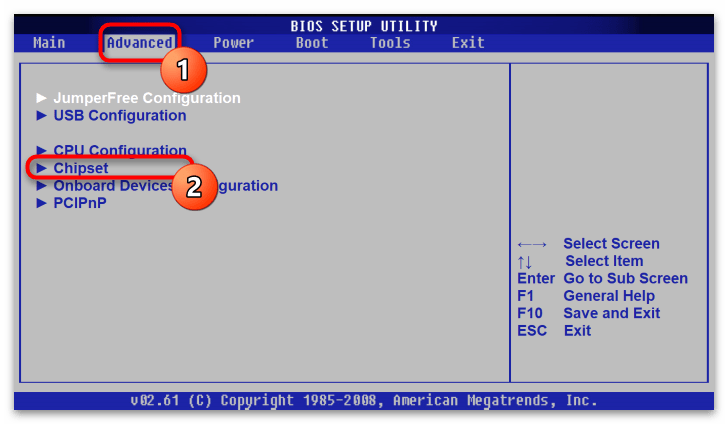
- Войдите в БИОС при помощи метода предусмотренного в вашем ПК или ноутбуке. Подробнее: Как войти в БИОС на компьютере / на ноутбуке
- Перейдите на вкладку и/или в подраздел, где находится параметр выбора видеопамяти (в Шаге 1 и Шаге 2 предложены варианты, где он может быть расположен).
Вариации настройки дискретного адаптера
Так как существует огромное множество производителей оборудования, опции по активации видеоадаптера могут разниться в зависимости от марки материнской платы и серии её выпуска. В каких-то моделях вам может потребоваться перейти на определённую вкладку, которая доступна только в конкретной модификации, а где-то сразу нужно выбрать раздел конфигураций адаптера.
Кроме того, параметр видеопамяти может быть как на самой вкладке, так и скрыт в подпункте с другими её опциями. Поэтому вашему вниманию представлены списки наименований: вкладок, подразделов, параметров и их значений, для настройки видеокарты.
Внимание: изредка производители используют немного другое сочетание слов в наименованиях подраздела или параметра видеоадаптера, однако схожее по смыслу и написанию.
Шаг 1: Выбор вкладки
Обычно производители помещают опции видеоадаптера на вкладку расширенных настроек, которая иногда обозначается как дополнительный подраздел или же ещё конфигурации. Реже настройку адаптера выносят в отдельную вкладку ввода-вывода, дисплея или чипсета. Называться и выглядеть они будут следующим образом:

-
«Advanced»;





Шаг 2: Выбор подраздела
Больше всего вариантов у наименования раздела, в котором может находиться искомая вами функция. В основном это графа конфигураций, которая может содержать в себе такие слова как: «PCI», «Chipset», «Graphics» и т. д. Но иногда он может быть строкой, объединяющей в себе несколько настроек ввода-вывода, а в некоторых интерфейсах такие строки представляются целыми секциями, вложенными друг в друга. Ниже представлен список его возможных наименований:
-
«System Agent Configuration»;
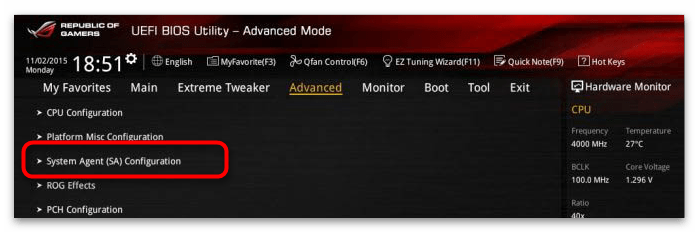
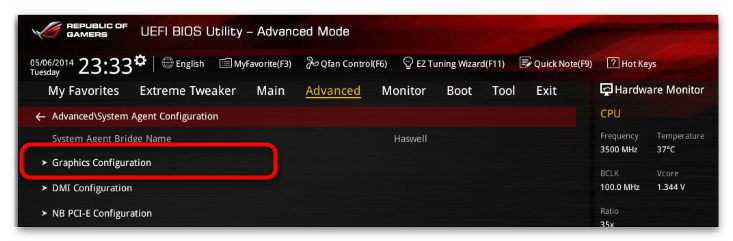

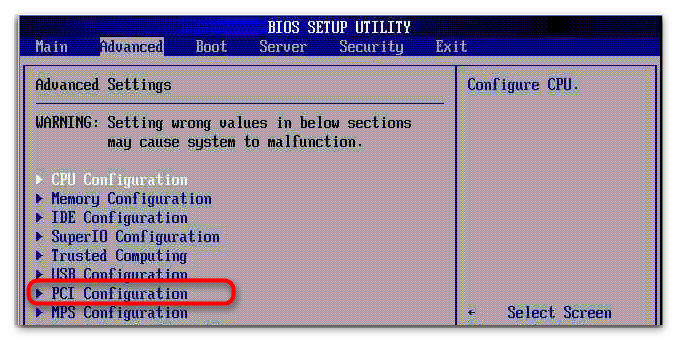
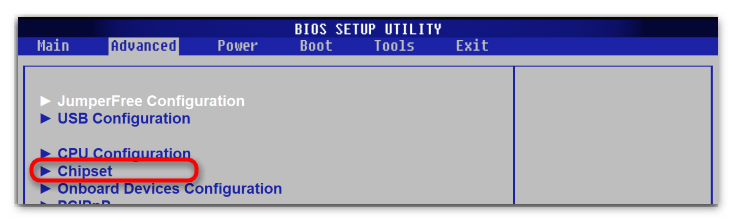
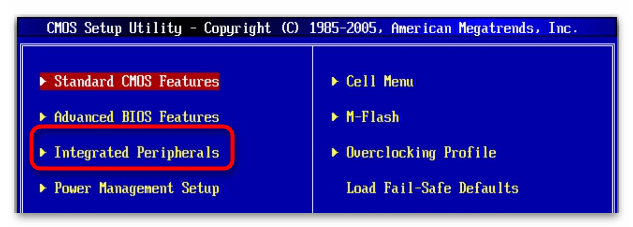
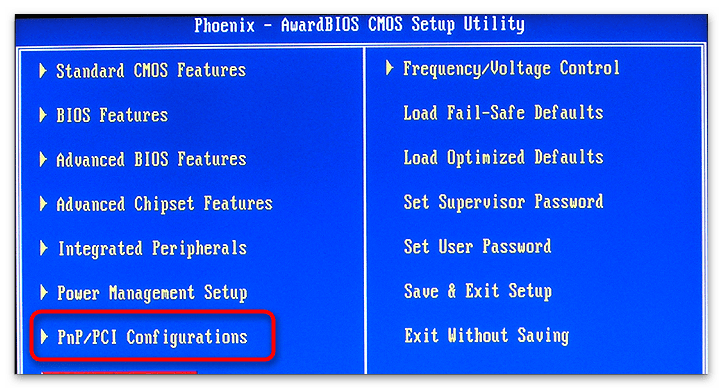
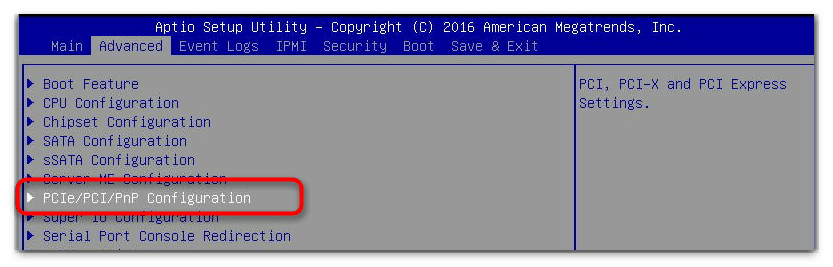
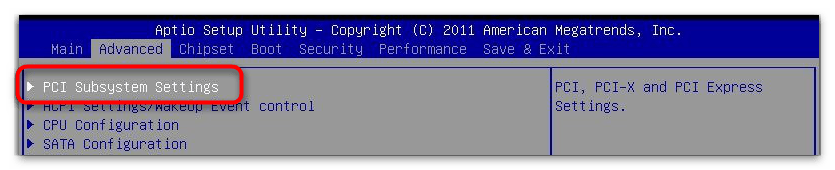
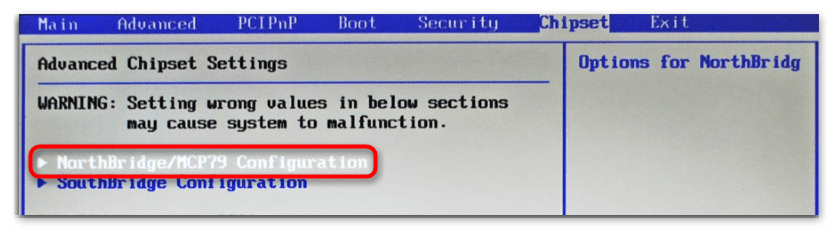

Шаг 3: Поиск опции
Сам параметр, в котором как раз меняется значение со встроенной карты на дискретную, тоже имеет несколько вариантов именований. По смыслу они обозначают: графическое устройство, первичный дисплей или адаптер. Далее приведены примерные названия такой строки:

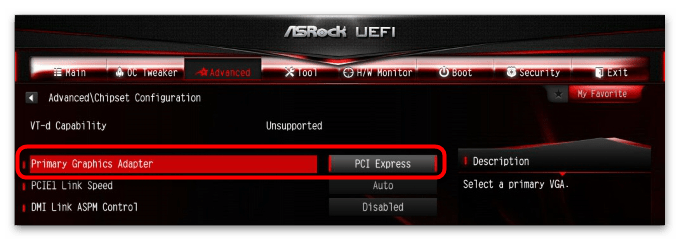
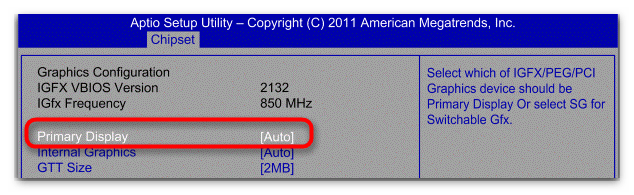

Шаг 4: Выбор значения
В опциях может встретиться как наименование самой видеокарты, так и шины ввода-вывода на материнской плате «PCI» / «PCI-E». Кроме того, пункт может быть озаглавлен общим словосочетанием по типу «Discrete Graphics» или отсутствовать вовсе, если видеокарта не предусмотрена в вашей материнской плате или настройка отсутствует в прошивке БИОС.
В последнем случае помогает выбор значения «Switchable Graphics», чтобы настроить автоопределение графического устройства, а если не доступен и этот вариант, нужно произвести модернизацию материнской платы и обновление прошивки БИОС (это тоже не всегда рабочий вариант).
Сами же опции могут выглядеть следующим образом:
- «Discrete Graphics»;
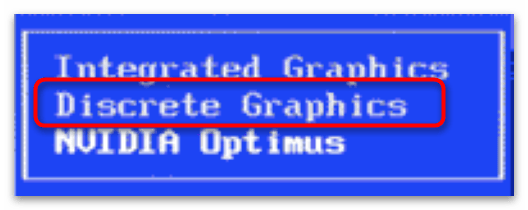
- «PCI» / «PCI-E»;
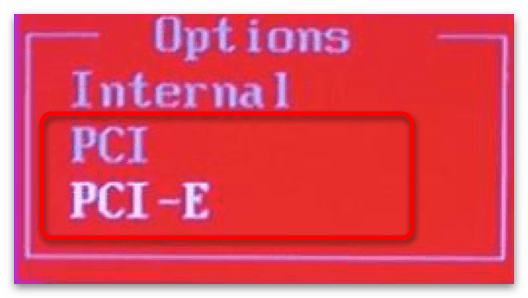
- «Switchable Graphics».
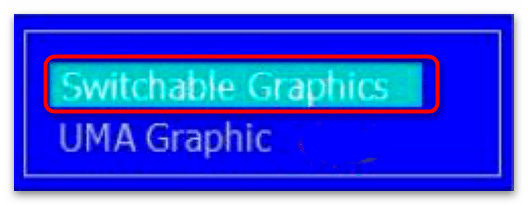
Источник: lumpics.ru
Как переключить видеокарту в БИОСе: стандартные и альтернативные методы

Современные компьютерные системы (стационарные ПК или ноутбуки) могут иметь графические системы, подразумевающие установку и использование нескольких видеоадаптеров. Но в определенный момент времени может работать только один из них. И тут иногда приходится решать достаточно серьезную проблему, связанную с тем, как через БИОС переключить видеокарту, поскольку в стандартном «Диспетчере устройств» такая процедура может оказаться недоступной. Особых сложностей тут нет, но вот учесть некоторые важные моменты все же придется.
Для чего устанавливается несколько видеокарт?
Прежде чем заниматься решением основного вопроса, следует дать немного сведений по поводу того, для чего в компьютерную систему встраивается несколько графических ускорителей и какими они бывают. В дальнейшем это поможет при определении требуемого для работы устройства.
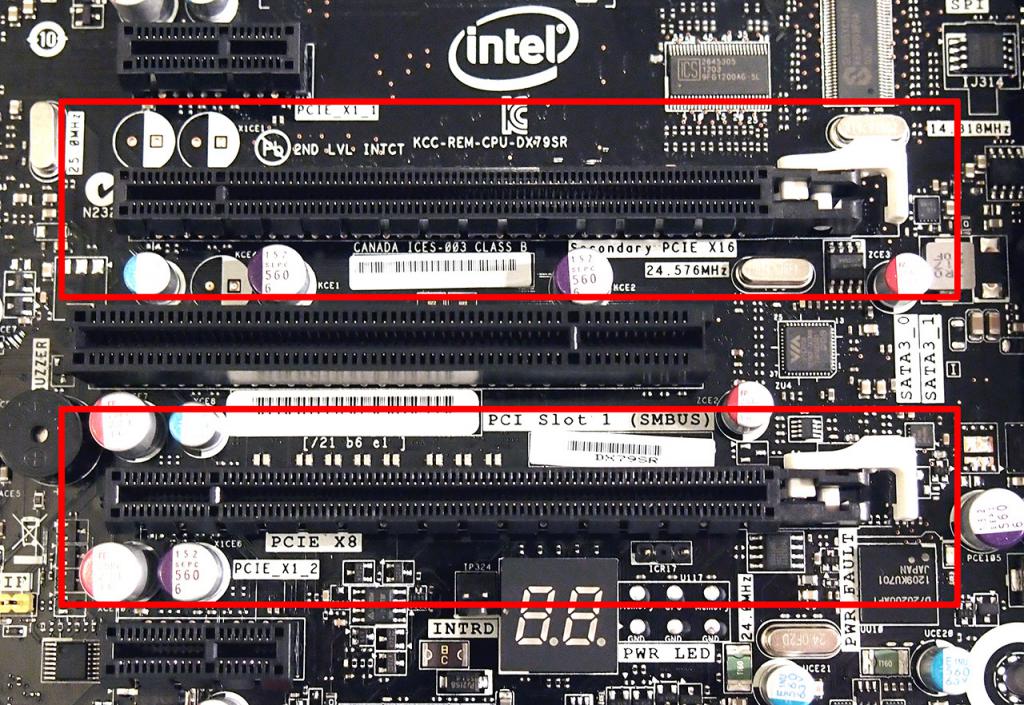
В стандартном варианте на борту могут присутствовать интегрированные и дискретные чипы. Первый представляет собой микросхему, впаянную непосредственно в материнскую плату. Второй является съемным устройством, которое подключается путем вставки в специальные слоты. Реже можно встретить конфигурации, в которых устанавливаются специальные сдвоенные модели дискретных ускорителей. А вот как раз они могут работать в паре, обеспечивая такую высокую производительность графической системы на игровых компьютерах, что в случае с бюджетными ПК или ноутбуками, об этом остается только мечтать.
Казалось бы, чего проще вызвать стандартный «Диспетчер устройств», отключить один чип и активировать другой. Да, действительно, такие действия в Windows предусмотрены, однако первичные системы BIOS и UEFI имеют более высокий приоритет, поэтому производимые действия должного эффекта не дают. Вот тут и приходится искать решение по поводу того, как на ноутбуке или на компьютере переключить видеокарту в БИОСе. Сделать это можно достаточно просто. И для начала следует обратить внимание на вход в саму первичную систему ввода/вывода.
Как в БИОСе переключить видеокарту: начальный вход в настройки на стационарном ПК
Практически на всех стационарных терминалах, не считая нескольких нестандартных модификаций, вход в первичную систему при включении компьютера или его перезагрузке выполняется стандартным методом – нажатием клавиши Del на подключенной клавиатуре стандарта PS/2.
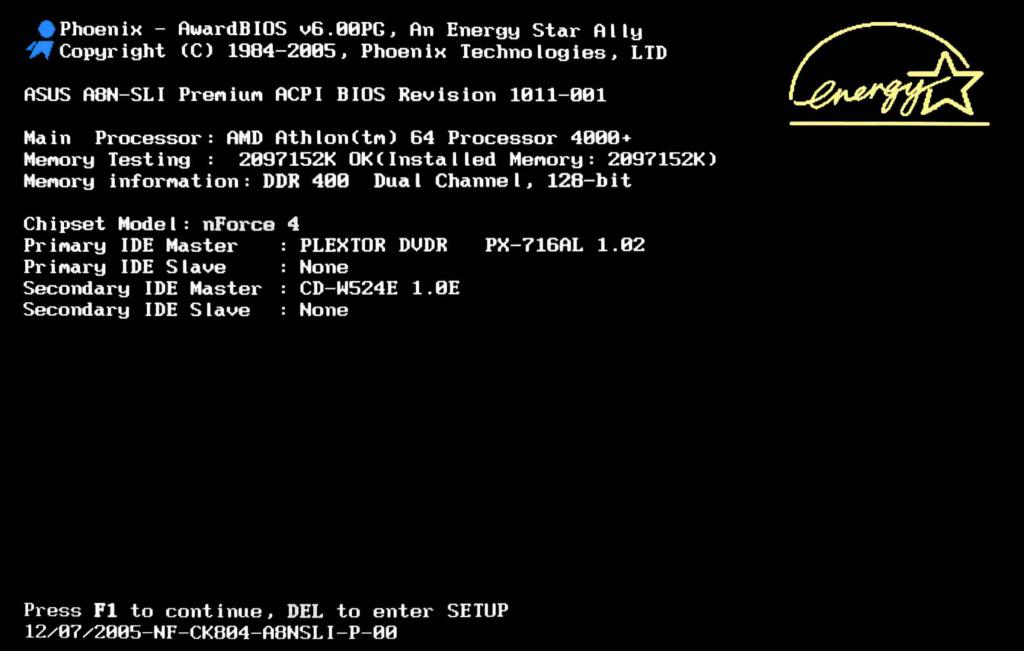
Впрочем, при решении вопроса того, как переключить видеокарту в БИОСе, для определения способа доступа к настройкам можно просто посмотреть на экран монитора. При включении компьютера и начальной инициализации устройств снизу или по центру будет показана специальная строка с подсказкой, какую клавишу нажать для входа в первичную систему.
Как переключить видеокарту через БИОС на ноутбуке: варианты доступа к параметрам
С ноутбуками не все так просто. В рассмотрении вопроса по поводу того, как переключить видеокарту в БИОСе, сначала, опять же, следует определиться со способом доступа к начальным функциям.
И тут все будет зависеть от модели лэптопа, поскольку каждый производитель устанавливает собственные клавиши или их сочетания, а на некоторых устройствах кнопки вынесены даже на главную клавиатурную панель.
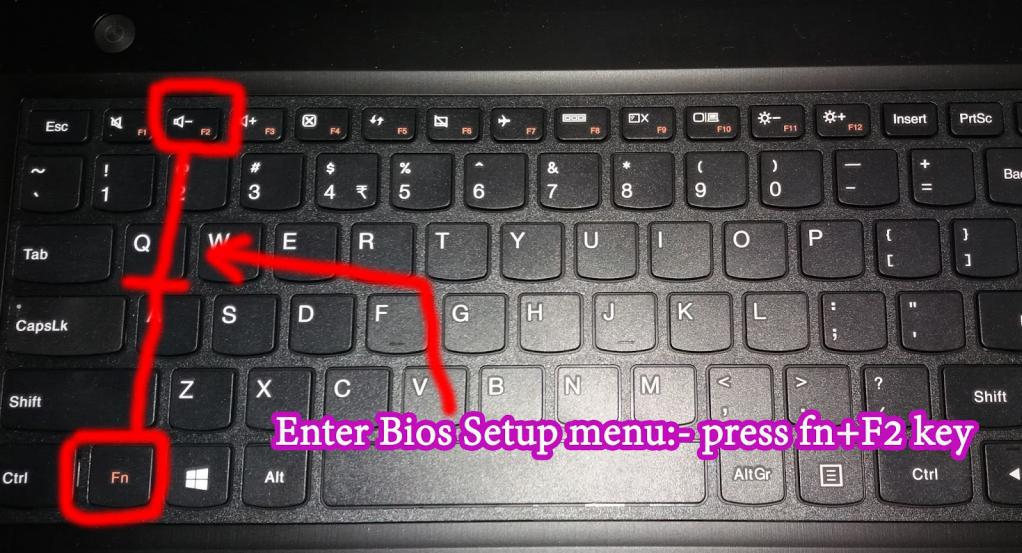
Однако самыми распространенными решениями следует признать использование функциональных клавиш (F2, F12, F8 и т. д.), а также сочетания с кнопкой Fn (реже – Alt или Esc).
Выбор графического адаптера
Наконец, переходим к рассмотрению вопроса о том, как переключить видеокарту в БИОСе на ноутбуке или стационарном терминале, непосредственно.
Прежде всего следует определиться, где искать эти настройки. Они могут располагаться в главном меню (вкладка Main) или в другой локации, в зависимости от разработчика и версии первичной системы. Тут должна быть строка перехода к нужным параметрам вроде Init Display First, Primary Display, Primary Video или чего-то похожего.
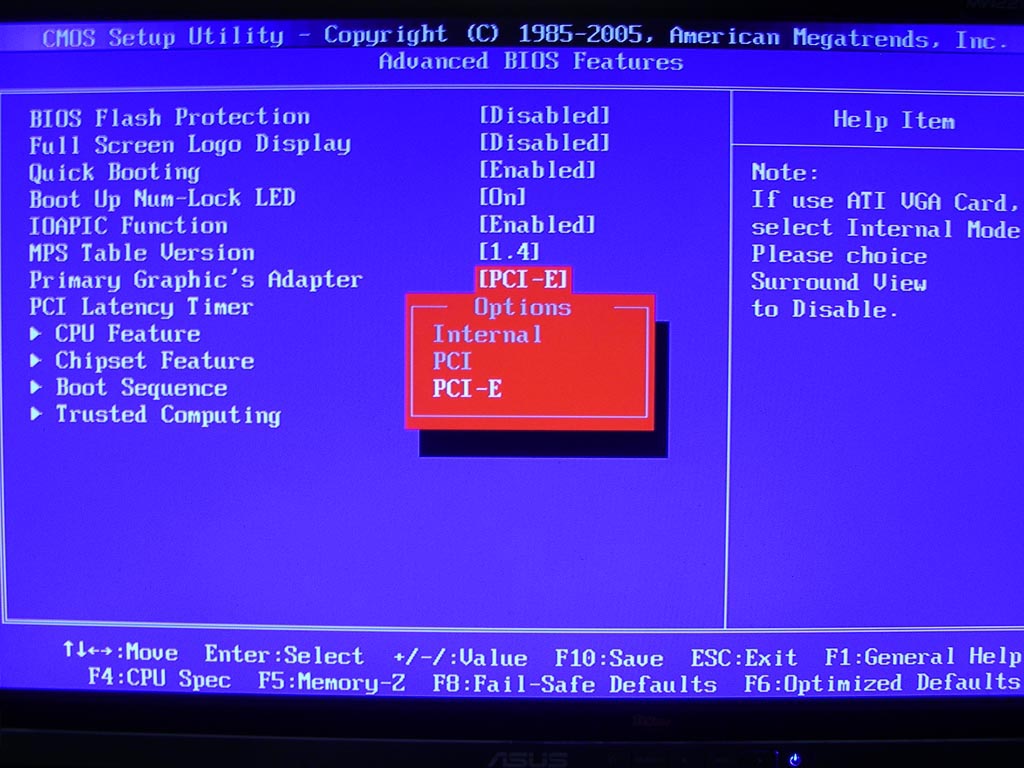
Что же касается определения типа используемого устройства, вариантов тоже может быть достаточно много (PCI, Onboard, PCI-E, AGP и т. д.). Обратите внимание, что все устройства, относящиеся к категории Onboard, как раз и являются интегрированными непосредственно в материнскую плату.
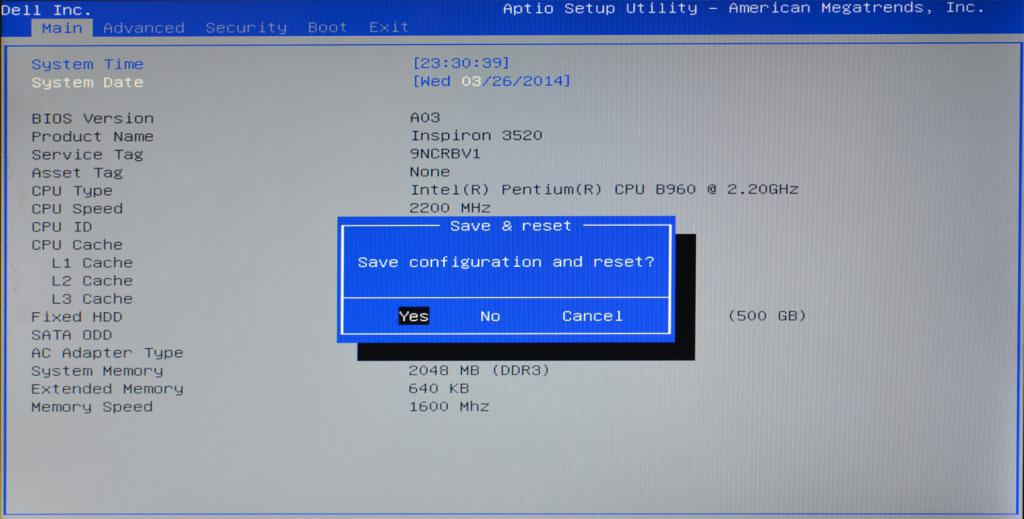
После входа в соответствующий раздел останется только выбрать нужный ускоритель, сохранить изменения при выходе (F10 + Y), а затем дождаться полной перезагрузки системы, чтобы установленные опции вступили в силу (рестарт будет произведен автоматически).
Альтернативные действия
В принципе, вопрос о том, как переключить видеокарту в БИОСе, можно считать исчерпанным. Однако для полного понимания сути ситуации, следует добавить еще одно пояснение.
Дело в том, что вызов первичной системы для смены используемого по умолчанию графического адаптера не всегда нужен. При наличии установленных на компьютере утилит вроде Catalyst или специальной панели управления NVIDIA аналогичные действия можно произвести прямо в этих программах, а при этом перезагрузка системы не потребуется вообще. Иными словами, их применение упрощает задачу еще больше.
Краткие итоги
Если подводить краткие итоги, стоит сказать, что вмешательство в параметры первичных систем ввода/вывода следует производить только в том случае, если с работой устройств возникают проблемы или стандартные действия эффекта не дают. Тем не менее даже при такой постановке вопроса выполняемые действия особо сложными назвать нельзя, и выполнить их сможет любой пользователь. Тут главное – определить, какое именно устройство необходимо активировать в данный момент. Вариантов, собственно, не так уж и много, однако следует четко понимать, какое именно оборудование вы собираетесь активировать в параметрах первичных систем.
Источник: fb.ru